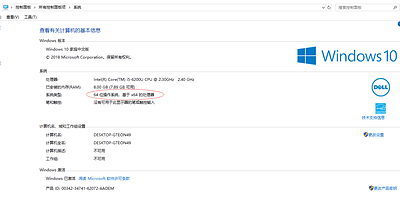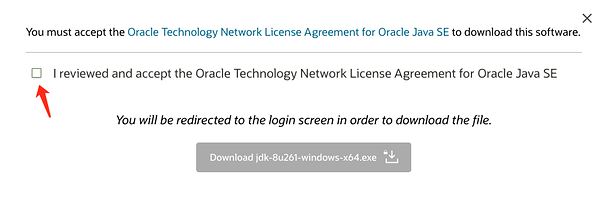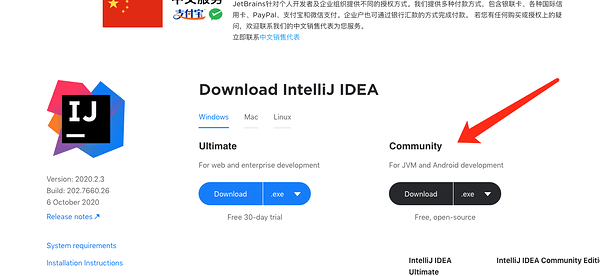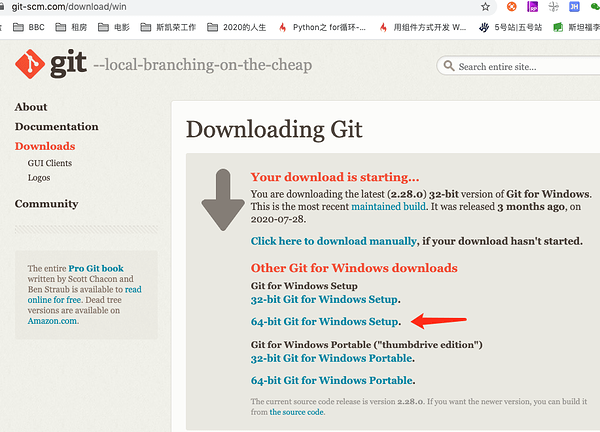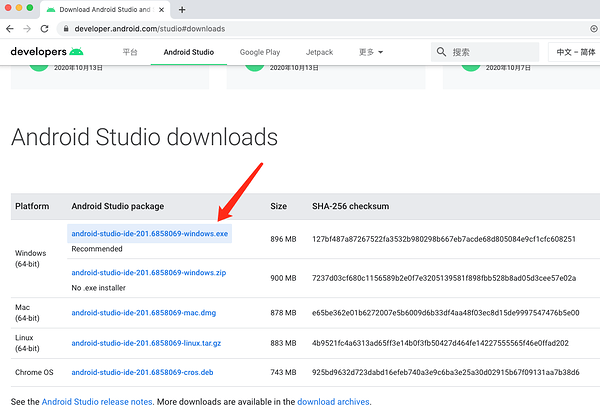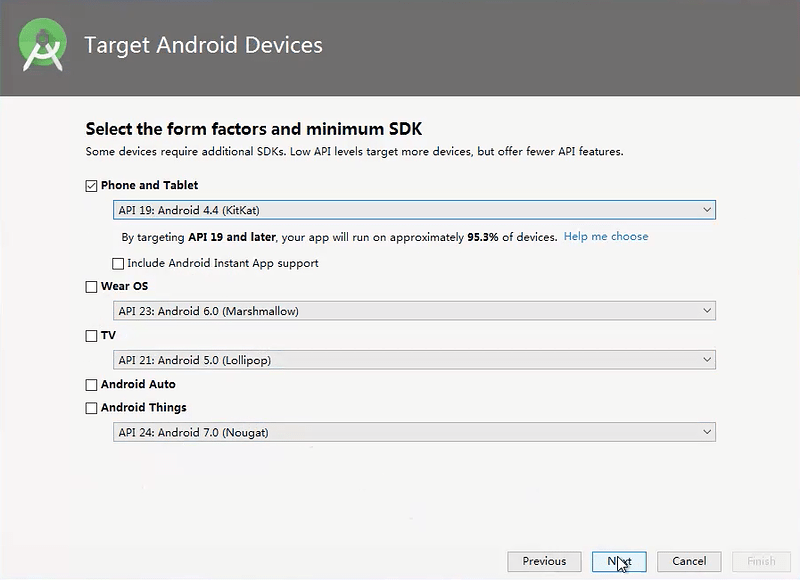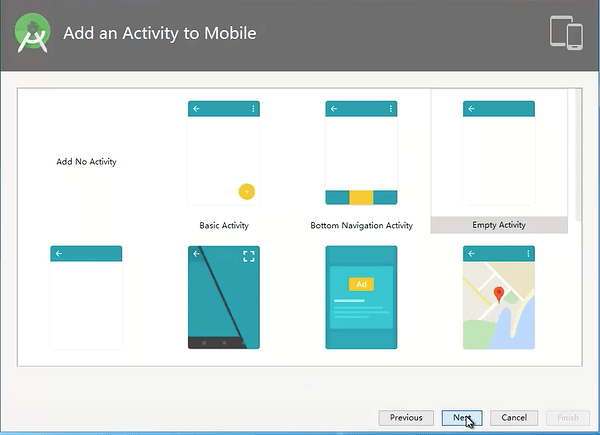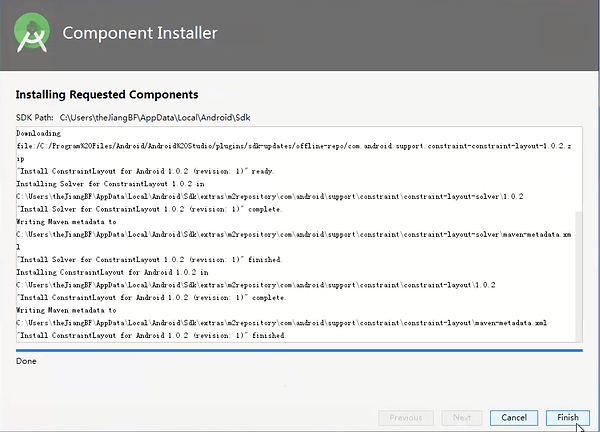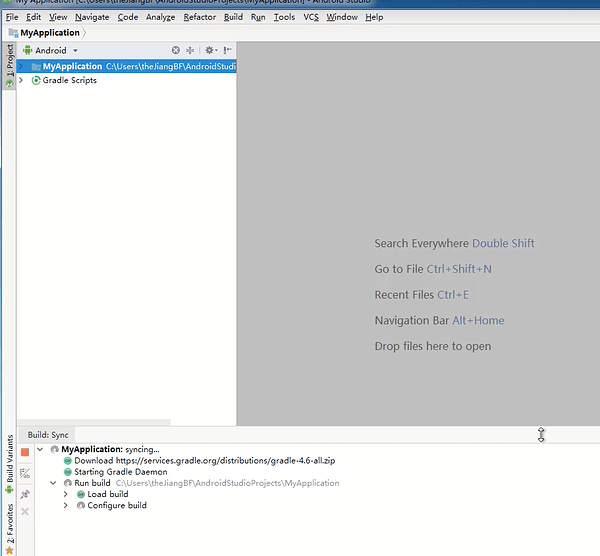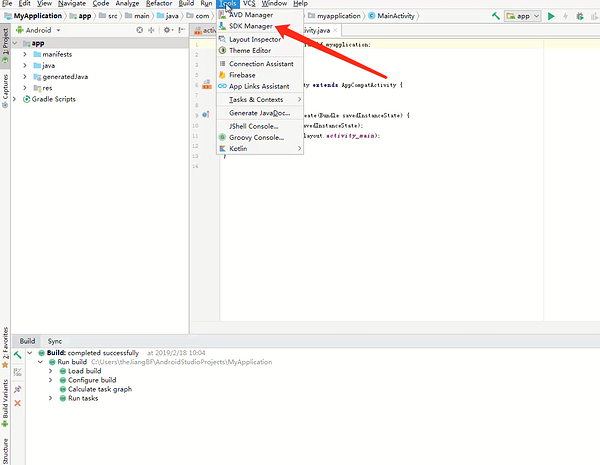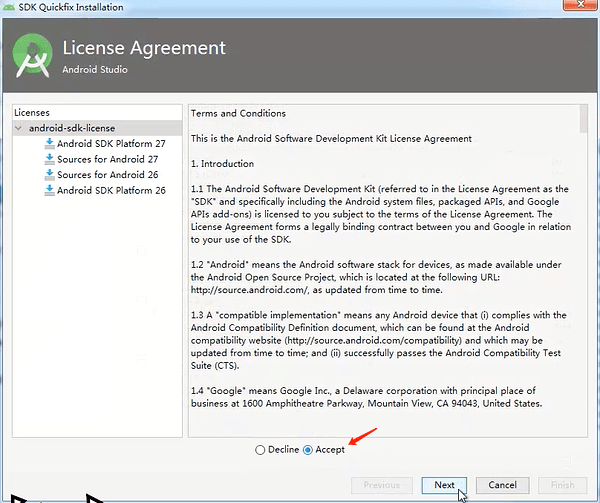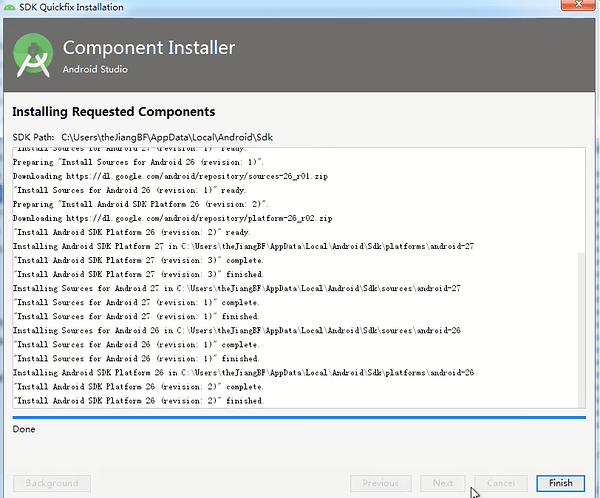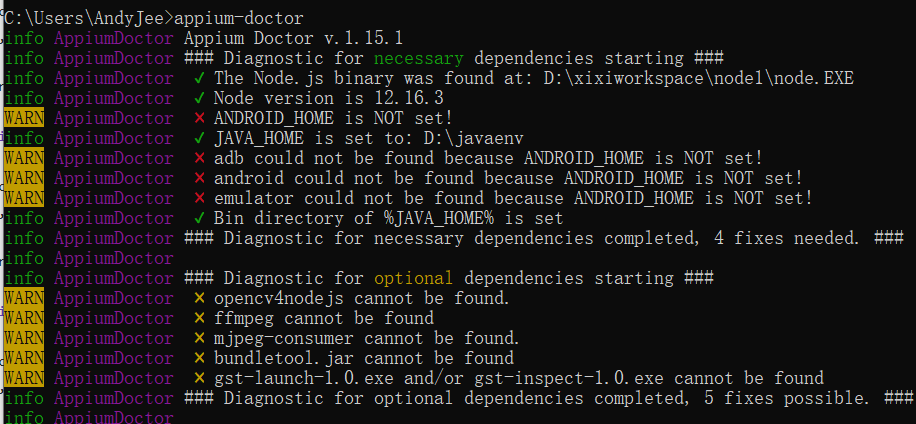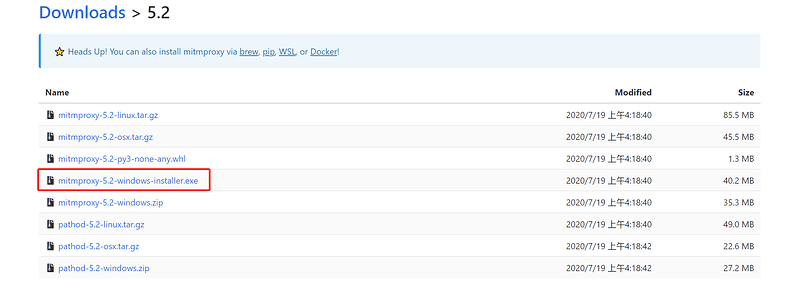不需要全部一次性安装,可随课程进度逐渐安装环境
安装jdk
Step1:下载正确的jdk版本(本教材以64位win7为demo)
1,查看自己windows的系统是64位,还是32位
)2,下载合适自己系统的jdk,64位请选择X64,32位系统请选择X86
3,打勾,点击下载
4,注册账号后登陆
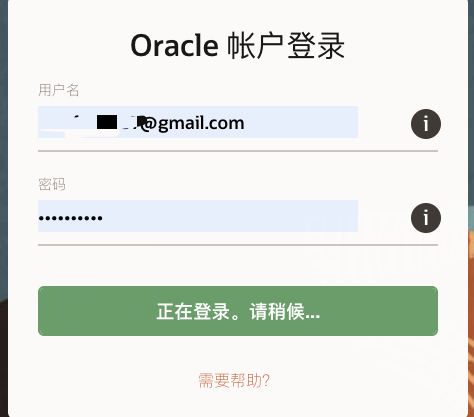 )
)
Step2:安装jdk
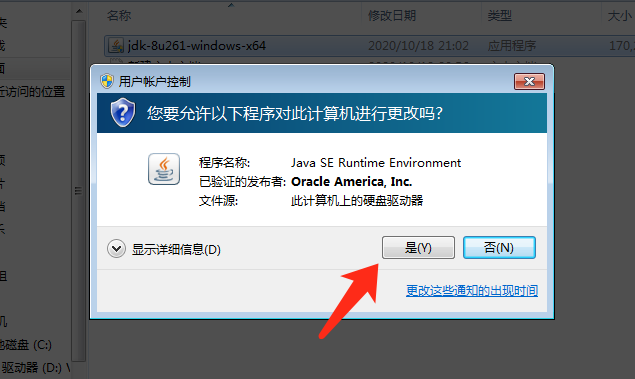
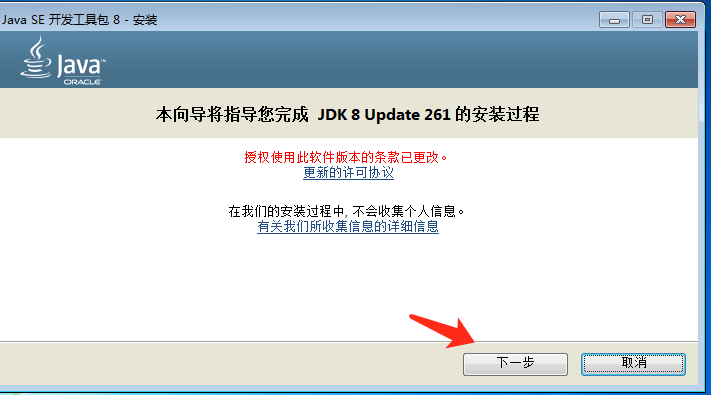
选择自己想要安装的位置,本教程安装路径为:,这个关系到后面配置环境变量,记得自己安装到哪里就好
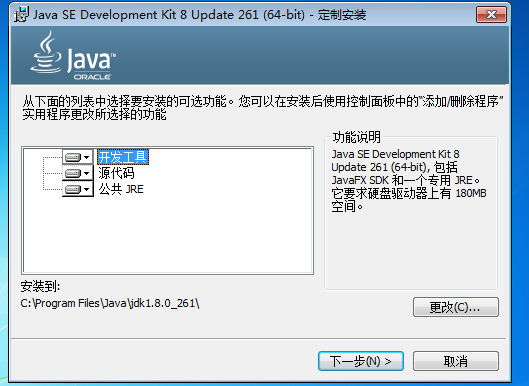
Step3:配置环境变量
1,按照下图1,2,3步骤打开系统属性中的环境变量
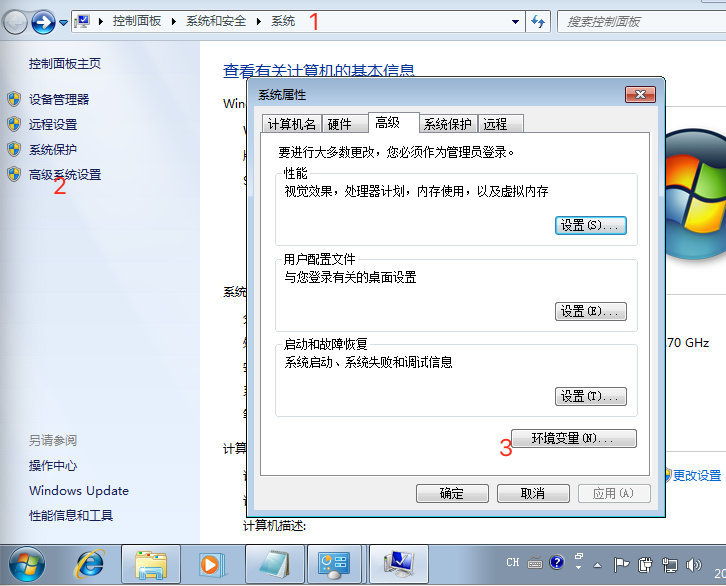
2,按照下图1,2,3步骤,添加JAVA_HOME系统变量(变量名为自己安装JDK的路径)
例如我的安装地址是C:\Program Files\Java\jdk1.8.0_261
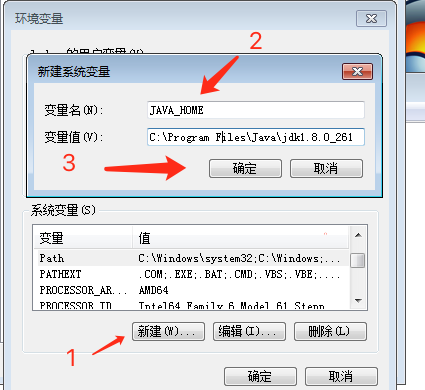
3,按照下图1,2,3步骤,添加CLASSPATH系统变量(注意最前面有个点)
.;%JAVA_HOME%\lib;%JAVA_HOME%\lib\tools.jar
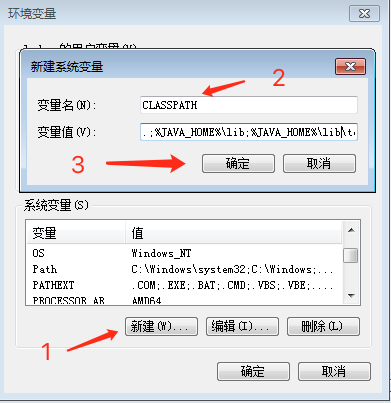
4,最后在path的变量值最后末尾,追加配置
;%JAVA_HOME%\bin;%JAVA_HOME%\jre\bin;
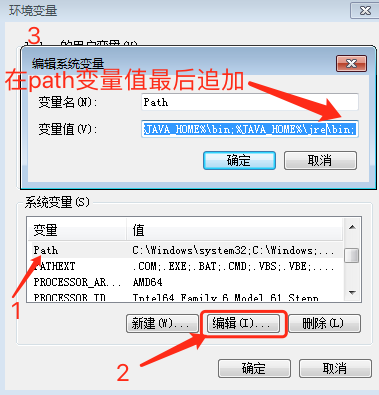
Step4:检验安装效果
按 win + R 键 输入cmd 回车,弹出命令行窗口输入java -version 得到版本号相关信息则表示安装成功
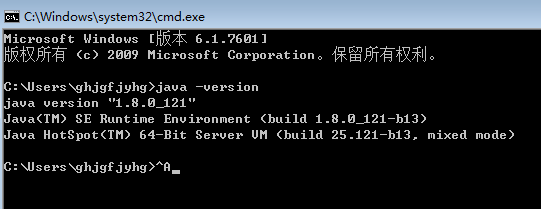
安装idea
Step1:下载社区版本idea
选择免费的社区版,社区版功能基本够用,
Step2:安装,按next 下一步就行
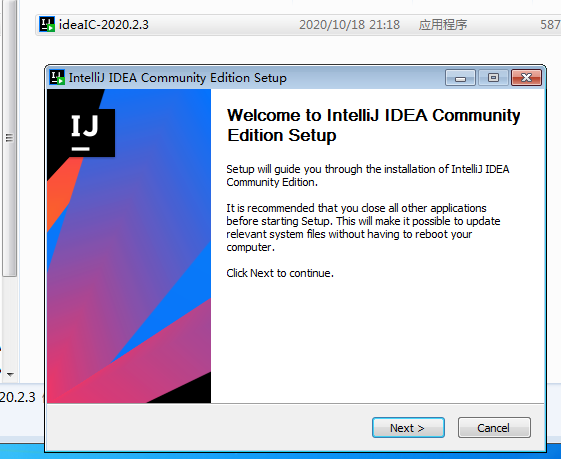
这里有可能需要选择 合适的系统类型,这里以64位为例
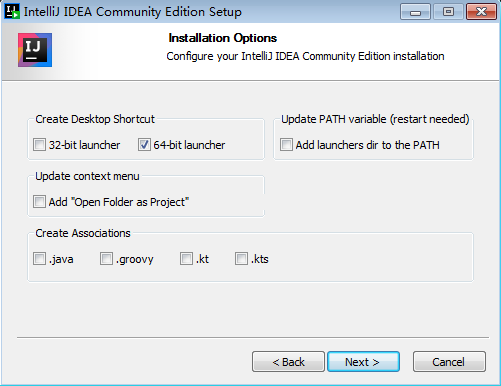
完成安装后,会有很多提示配置的选项,现在可以先不用设置,直接到最后一步
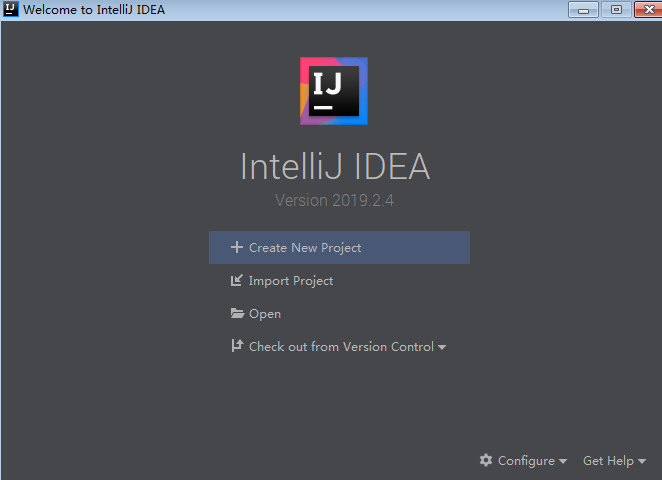
安装成功
Step2:校验安装效果
自己新建一个工程写个helloworld试试
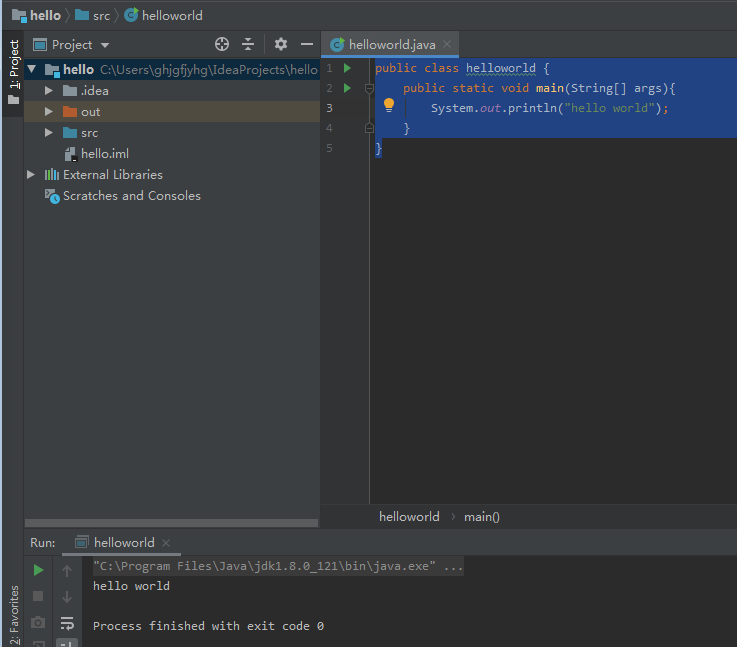
安装虚拟机(选配)
安装maven环境
Step0:前置条件 jdk安装成功
java -version
Step1:下载maven,本教程选择使用3.6.3版本做为示范
下载地址:
https://maven.apache.org/download.cgi
Step2:解压安装包
右键-解压到你选择存放的文件夹,记录下路径,等下要添加到环境变量
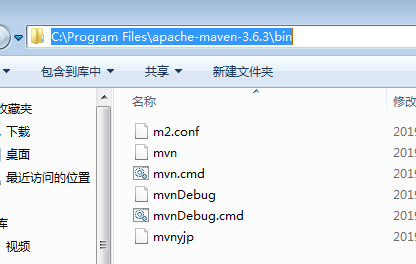
Step3:添加到环境变量
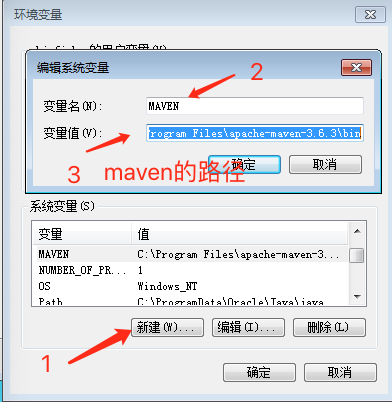
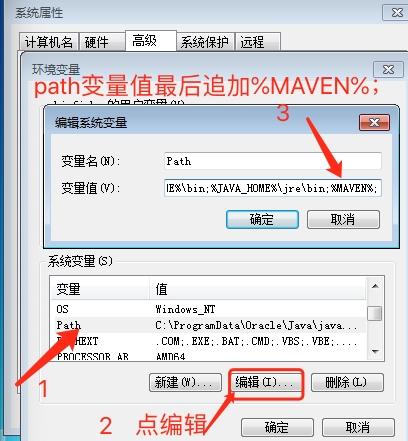
Step4:验证maven环境
cmd命令窗口下执行 mvn -version
mvn -version
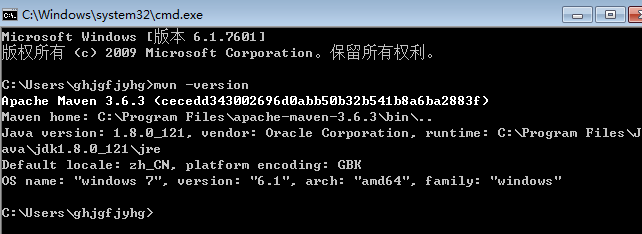
有版本信息表示maven安装成功
安装git
Step1:选择下载合适的版本,本教材使用64位win版本
Step2:安装,建议默认Next即可
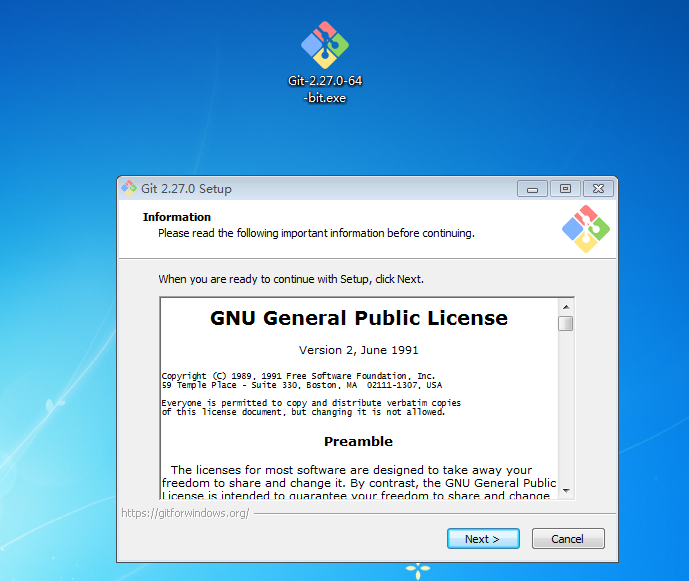
这里勾选之后会创建快捷方式
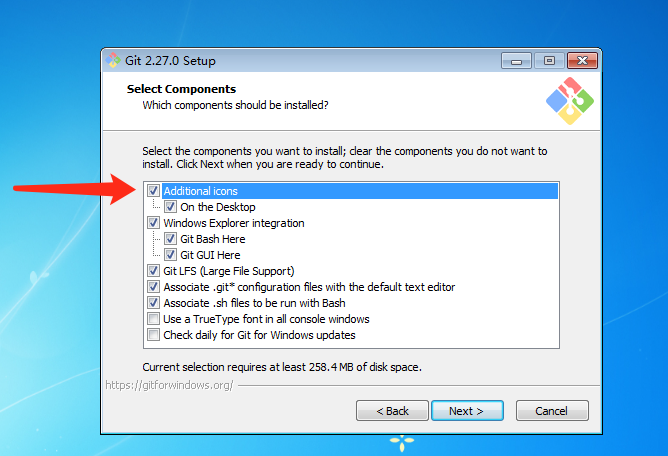
Step3:初始化配置
双击进入命令行
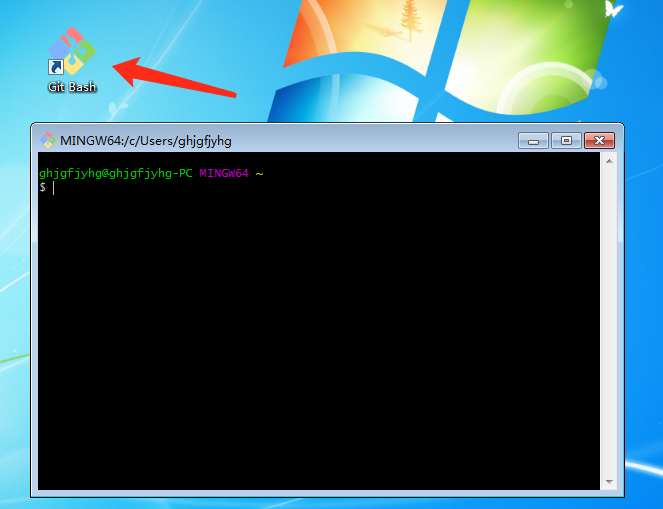
#新建文件夹
mkdir test_git
#进入文件夹
cd test_git
#设置用户名
git config --global user.name myname
#设置邮箱
git config --global user.email myname@gmail.com
#初始化仓库
git init
配置完成
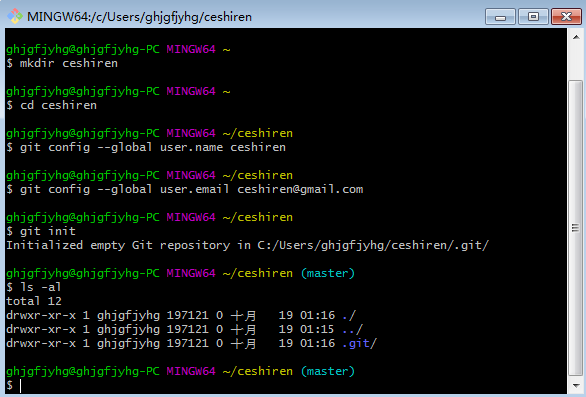
安装android-sdk
Step0:jdk安装
Step1:选择下载版本
Step2:解压安装
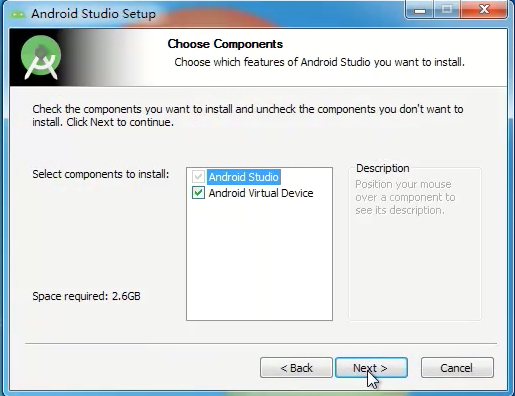
Step3:选择项目支持的最低Android版本,构建一个项目
第一次构建非常花时间
Step4:构建完成,设置SDK
勾选需要用到的sdk
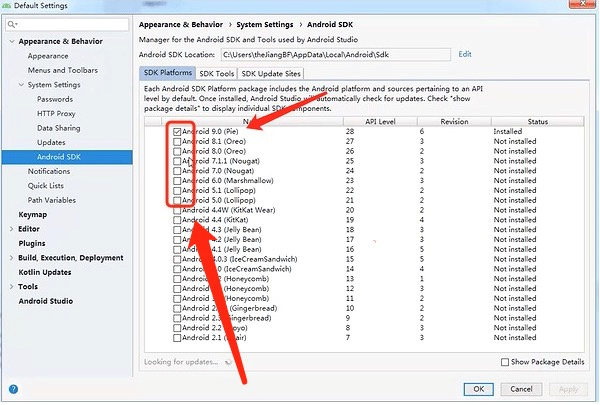
这里选择接受
下载完成
Step5:配置环境变量
- 在系统变量中新建一个变量,名字为
ANDROID_HOME,值为电脑SDK的根目录,一般默认安装的路径为C:\Users\用户名\AppData\Local\Android\Sdk(用户名为你电脑登录用户的用户名),可以去自己的文件夹下查看具体路径,不要写错 - 修改系统变量中的path变量,添加四条内容,因为可能会有其他软件也带有adb执行文件,未免出现问题,尽量将这四项配置到较靠前的位置
%ANDROID_HOME%\emulator
%ANDROID_HOME%\tools
%ANDROID_HOME%\tools\bin
%ANDROID_HOME%\platform-tools
安装appium
安装 nodejs
第一步:下载nvm
https://github.com/coreybutler/nvm-windows/releases
第二步:安装nvm
按照提示完成安装即可,安装完成后可以检测一下是否安装成功
在命令行输入nvm ,如果出现nvm版本号和一系列帮助指令,则说明nvm安装成功;否则,可能会提示nvm: command not found
第三步:修改settings.txt
在你安装的目录下找到settings.txt文件,打开后加上
node_mirror: https://npm.taobao.org/mirrors/node/
npm_mirror: https://npm.taobao.org/mirrors/npm/
第四步:使用
-
nvm arch [32|64]: 显示node是运行在32位还是64位模式。指定32或64来覆盖默认体系结构。
-nvm install <version> [arch]:该可以是node.js版本或最新稳定版本latest。(可选[arch])指定安装32位或64位版本(默认为系统arch)。设置[arch]为all以安装32和64位版本。在命令后面添加–insecure,可以绕过远端下载服务器的SSL验证。 -
nvm list [available]:列出已经安装的node.js版本。可选的available,显示可下载版本的部分列表。这个命令可以简写为nvm ls [available]。 -
nvm on: 启用node.js版本管理。 -
nvm off: 禁用node.js版本管理(不卸载任何东西) -
nvm proxy [url]: 设置用于下载的代理。留[url]空白,以查看当前的代理。设置[url]为none删除代理。 -
nvm node_mirror [url]:设置node镜像,默认为https://nodejs.org/dist/.。可以设置为淘宝的镜像https://npm.taobao.org/mirrors/node/ -
nvm npm_mirror [url]:设置npm镜像,默认为https://github.com/npm/npm/archive/。可以设置为淘宝的镜像https://npm.taobao.org/mirrors/npm/ -
nvm uninstall <version>: 卸载指定版本的nodejs。 -
nvm use [version] [arch]: 切换到使用指定的nodejs版本。可以指定32/64位[arch]。
-nvm use <arch>:将继续使用所选版本,但根据提供的值切换到32/64位模式 -
nvm root [path]: 设置 nvm 存储node.js不同版本的目录 ,如果未设置,将使用当前目录。
-nvm version: 显示当前运行的nvm版本,可以简写为nvm v
安装 appium desktop
直接官网下载 Appium 客户端版本安装即可。
建议下载 版本 1.15.1,最新的版本目前不太稳定。
mac 下载:
Appium-mac-1.15.1.dmg
windows 下载:
Appium-windows-1.15.1.exe
- 官方下载地址:
https://github.com/appium/appium-desktop/tags
安装命令行版本的 Appium
国内网络一般直接使用官方推荐的命令 npm install -g appium, 会下载失败,超时等问题。这里推荐大家设置国内镜像再下载。
1、设置镜像源
npm config set registry https://registry.npm.taobao.org
2、安装appium
npm install -g appium 这样下载下来的是最新版本的appium。
推荐下载 appium 1.15版本,使用命令指定版本号 npm install -g appium@1.15
appium 这个版本是命令行版本, 与appium desktop启动一个即可,安装也可以只安装一个或者两个都装,建议都装。
- 安装 appium-doctor
npm install appium-doctor -g
appium-doctor 是用来检测环境配的是否完整,安装完成之后,重新打开新的命令行窗口,输入 appium-doctor,如下图:
例如上图,还差 ANDROID_HOME没有配会有标为红叉提示。
安装网易mumu模拟器
Step1:选择下载版本
Step2:点击安装
Junit5 + rest-assured + Allure2的pom依赖
<dependency>
<groupId>org.junit.jupiter</groupId>
<artifactId>junit-jupiter</artifactId>
<version>RELEASE</version>
<scope>test</scope>
</dependency>
<dependency>
<groupId>io.rest-assured</groupId>
<artifactId>rest-assured</artifactId>
<version>3.0.3</version>
</dependency>
<dependency>
<groupId>io.rest-assured</groupId>
<artifactId>json-path</artifactId>
<version>3.0.3</version>
</dependency>
<dependency>
<groupId>io.qameta.allure</groupId>
<artifactId>allure-junit5</artifactId>
<version>2.13.2</version>
<scope>test</scope>
Selenium用到的pom依赖
<dependency>
<groupId>org.seleniumhq.selenium</groupId>
<artifactId>selenium-java</artifactId>
<version>3.141.59</version>
</dependency>
Appium用到的pom依赖
<dependency>
<groupId>com.github.appium</groupId>
<artifactId>java-client</artifactId>
<version>7.3.0</version>
</dependency>
Rest-assured用到的pom依赖
<dependency>
<groupId>io.rest-assured</groupId>
<artifactId>rest-assured</artifactId>
<version>4.3.1</version>
<scope>test</scope>
</dependency>
<dependency>
<groupId>io.rest-assured</groupId>
<artifactId>json-path</artifactId>
<version>4.3.1</version>
<scope>test</scope>
</dependency>
<dependency>
<groupId>io.rest-assured</groupId>
<artifactId>xml-path</artifactId>
<version>4.3.1</version>
<scope>test</scope>
</dependency>
<dependency>
<groupId>io.rest-assured</groupId>
<artifactId>json-schema-validator</artifactId>
<version>4.3.1</version>
<scope>test</scope>
</dependency>
jq安装
jq下载地址:
https://stedolan.github.io/jq/download/
1.安装chocolatey,以管理员方式运行cmd
C:\Users\89703>@"%SystemRoot%\System32\WindowsPowerShell\v1.0\powershell.exe" -NoProfile -InputFormat None -ExecutionPolicy Bypass -Command "iex ((New-Object System.Net.WebClient).DownloadString('https://chocolatey.org/install.ps1'))" && SET "PATH=%PATH%;%ALLUSERSPROFILE%\chocolatey\bin"
2.安装jq
运行cmd,输入命令:chocolatey install jq
C:\Users\89703>chocolatey install jq
mitmproxy安装
下载mimproxy安装程序
https://mitmproxy.org/downloads/
下载之后点击安装即可